Symphony est assurée via l’agent SNMP extensible de Microsoft. Pendant l’installation de Symphony, l’agent d’extension SNMP de Symphony est enregistré auprès de l’agent SNMP de Microsoft lorsque vous modifiez le registre Windows.
La fonctionnalité Obtenir des informations de Symphony permet d’obtenir plus d’informations que la navigation dans les fichiers mib à l’aide d’un outil de requête SNMP. Voir Réception d’informations de diagnostic complètes. |
Pour activer SNMP dans Symphony :
Assurez-vous que le composant Windows SNMP de Microsoft est installé et configuré pour démarrer automatiquement avec Windows.
Tâche 1 : Activer SNMP dans Symphony
1. Dans le menu Serveur, sélectionnez Configuration.
2. Dans le volet gauche, cliquez sur Paramètres généraux. La boîte de dialogue Paramètres généraux s'ouvre.
3. Dans la zone de groupe SNMP, cochez la case Activé et cliquez sur OK.
4. Redémarrez les services Symphony : dans le menu Serveur, sélectionnez Services puis Démarrer les services Symphony .
Tâche 2 : Configurer la sécurité du service SNMP
L'agent SNMP de Microsoft prend en charge SNMP v2c. Par conséquent, il doit être configuré avec les noms de communautés et hôtes acceptés.
1. Vérifiez que le service SNMP est installé sur votre poste : Panneau de configuration>Programmes et fonctionnalités>Fonctionnalités Windows>case à cocher Protocole SNMP (Simple Network Management Protocol).
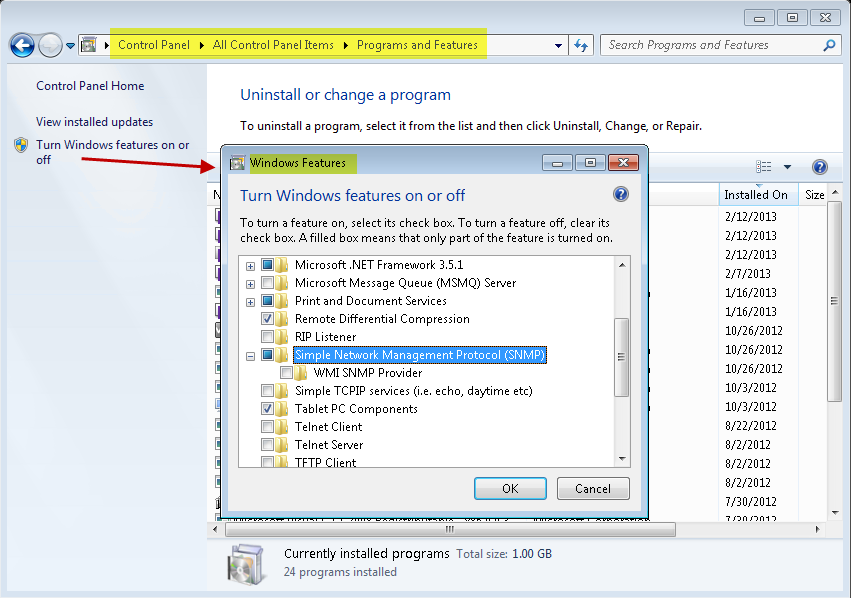
2. Vérifiez que vous êtes connecté en tant qu’administrateur local. Sinon, selon la version du système d’exploitation Windows dont vous disposez, l’onglet Sécurité de la boîte de dialogue Propriétés du service SNMP ne sera pas accessible ou visible.
3. À l'aide de la console de gestion Services de Windows, ouvrez les propriétés du Service SNMP.
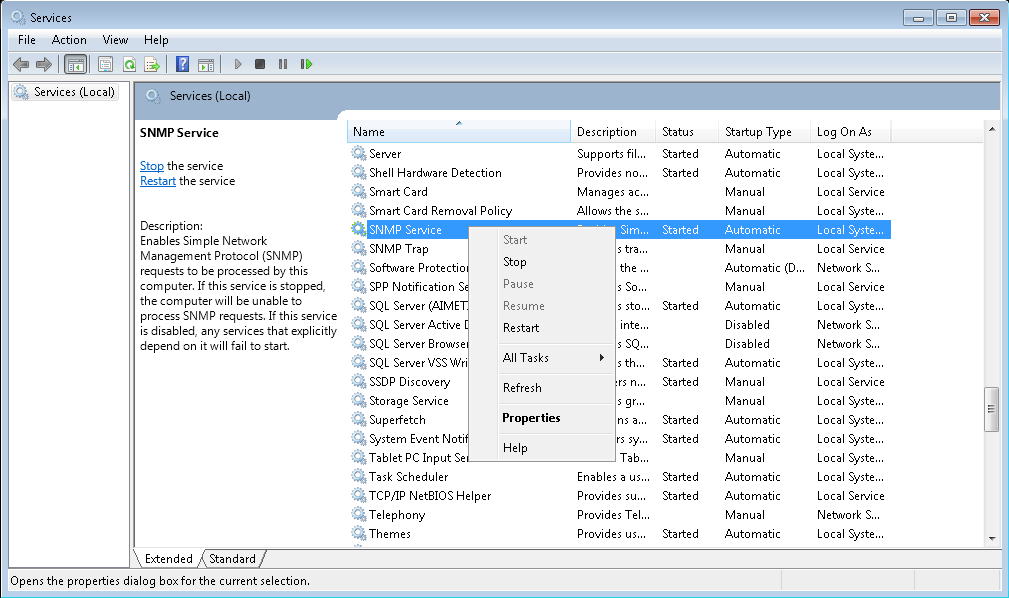
4. Cliquez sur l’onglet Sécurité.
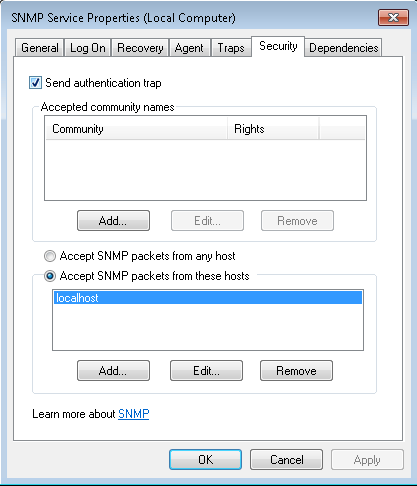
5. Créez les communautés que vous souhaitez (par exemple : communauté « publique= » avec des droits « EN LECTURE SEULE »).
6. (Facultatif) Limitez les hôtes pouvant émettre des demandes SNMP.
7. Cliquez sur OK.
1. Lancez
les services Symphony :
dans le menu Serveur, sélectionnez
Services puis Démarrer
les services Symphony .
Actuellement, les données SNMP sont fournies par les services AI
InfoService et AI Watchdog.
• Le service AI Watchdog fournit les valeurs SNMP d’état de service, et le service AI InfoService toutes les autres valeurs.
• Le registre SNMP AI consigne tous les sous-agents (et est utilisé par notre agent d’extension SNMP).
• Les valeurs de gestion de Symphony sont associées à l’identificateur d’objet 1.3.6.1.4.1.34101.1.
2. Utilisez un progiciel SNMP pour interroger l’agent SNMP. Par exemple, vous pouvez utiliser un outil basé sur une interface graphique utilisateur tel que le navigateur MIB d’iReasoning : http://ireasoning.com/mibbrowser.shtml.
3. Lancez le navigateur MIB et ouvrez les fichiers mib du serveur. Les fichiers mib se trouvent généralement dans le répertoire : C:\Program Files\Aimetis\Symphony\mib files.
• Si vous utilisez par exemple le navigateur MIB d’iReasoning, vous devez charger les fichiers mib du serveur dans le navigateur : Fichier>Charger les fichiers MIB. Dans le gestionnaire de fichiers qui s’affiche, accédez aux fichiers mib et sélectionnez-les (Vendor.mib, Server.mib).
• Par
ailleurs, dans la section SNMP avec le protocole UDP,
définissez Nombre de tentatives SNMP sur 2.
(Outils>Options>onglet Général, champ Nombre de
tentatives SNMP = 2.)
4. Tapez 127.0.0.1 comme adresse et modifiez les options avancées pour diriger le programme vers votre communauté de lecture (par exemple, communauté « publique= » avec des droits en « LECTURE SEULE »).
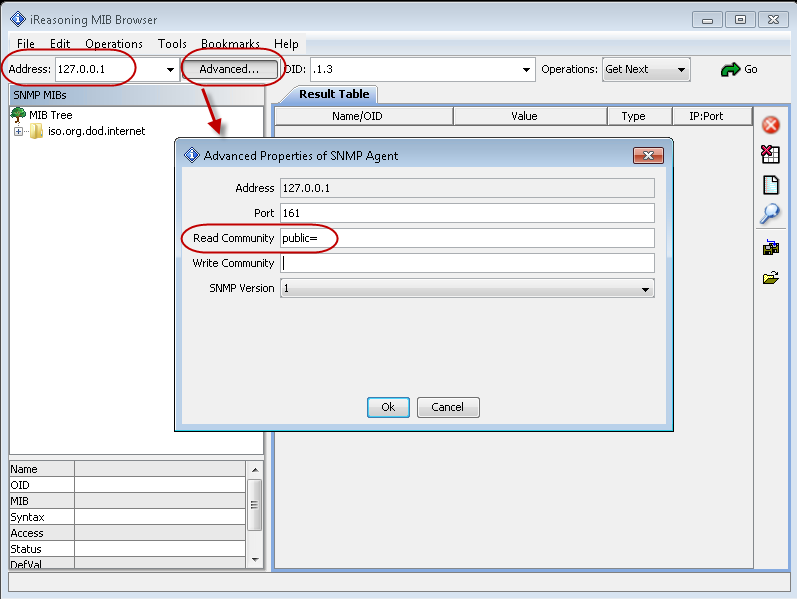
5. Parcourez toutes les valeurs de gestion actuellement disponibles dans la sous-arborescence Symphony.
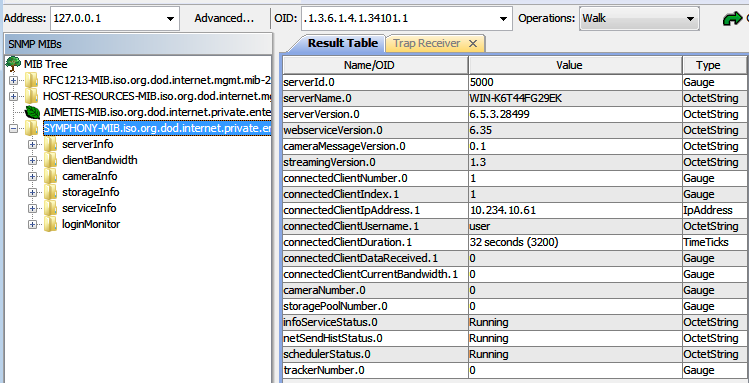
6. Pour obtenir une description de chaque identificateur d’objet, voir :
Catégorie |
Détails |
Description |
Blocage (Oui/Non) |
serverInfo |
serverId |
|
|
|
serverName |
Nom de l’ordinateur serveur |
|
versionInfo |
serverVersion |
Version d’assemblage du serveur Symphony |
|
|
webserviceVersion |
Version du protocole de service Web de Symphony |
|
|
cameraMessageVersion |
Version du protocole de message caméra de Symphony |
|
|
streamingVersion |
Version du protocole de flux vidéo de Symphony |
|
clientBandwidth |
connectedClientNumber |
Nombre de clients connectés à ce serveur Symphony |
|
|
connectedClientIndex |
Valeur unique pour chaque client connecté |
|
|
connectedClientIpAddress |
Adresse IP à partir de laquelle le client est connecté |
|
|
connectedClientUsername |
Nom utilisateur utilisé par le client pour se connecter |
|
|
connectedClientDuration |
Durée pendant laquelle le client a été connecté à ce serveur |
|
|
connectedClientDataReceived |
Données reçues (en Ko) par le client via cette connexion |
|
|
connectedClientCurrentBandwidth |
Bande passante actuelle (en Ko/s) entre le client et ce serveur |
|
cameraInfo |
cameraNumber |
Nombre de caméras gérées par ce serveur |
|
|
cameraId |
Identificateur unique de la caméra |
|
|
cameraName |
Nom de la caméra |
|
|
footagePath |
Chemin vers l’historique de la caméra |
|
|
footageSize |
Taille de l’historique de la caméra (en octets) |
|
storageInfo |
storagePoolNumber |
Nombre de pools de stockage gérés par ce serveur |
|
|
storagePath |
Chemin vers le pool de stockage |
|
|
storageCapacity |
Capacité des pools de stockage (en Mo) |
|
|
storagePercentAvailable |
Capacité disponible dans le pool de stockage, sous forme de pourcentage de storageCapacity |
|
|
storageFootageSize |
Taille de l'historique dans le pool de stockage en Mo |
|
|
storageFootageFiles |
Nombre de fichiers historiques dans le pool de stockage. |
|
serviceInfo |
infoServiceStatus |
État du service AI InfoService |
|
|
netSendHistStatus |
État du service AI NetSendHist |
|
|
schedulerStatus |
État du service AI Scheduler |
|
|
trackerNumber |
Nombre de services de suivi |
|
|
trackerId |
ID de l'outil de suivi |
|
|
trackerStatus |
État du service AI Tracker de trackerID |
|
loginMonitor |
authorizedLoginNotif |
Notification envoyée en cas de connexion réussie |
Oui |
|
unauthorizedLoginNotif |
Notification envoyée en cas de tentative de connexion non autorisée |
Oui |
|
loginNotifyIpAddress |
Adresse IP à partir de laquelle le client est connecté |
|
|
loginNotifyUsername |
Nom utilisateur utilisé par le client pour tenter de se connecter |
|
|
loginNotificationMessage |
Message avec des détails supplémentaires sur la tentative de connexion |
|
alarmMonitor |
alarmNotif |
Notification envoyée lorsqu'une alarme se déclenche ou est marquée |
Oui |
|
alarmNotifyCameraId |
ID de la caméra ayant enregistré l'alarme |
|
|
alarmNotifyCameraName |
Nom de la caméra ayant enregistré l'alarme |
|
|
alarmNotifyUserId |
ID de l'utilisateur ayant marqué l'alarme |
|
|
alarmNotifyUserName |
Nom de l'utilisateur ayant marqué l'alarme |
|
|
alarmNotifyMarkedDelay |
Heure à laquelle l'alarme a été marquée |
|
|
alarmNotifyFalseAlarm |
Notification indiquant qu'il s'agit d'une fausse alarme |
|
|
alarmNotifyRuleId |
ID de la règle ayant généré l'alarme |
|
|
alarmNotifyRuleName |
Nom de la règle ayant généré l'alarme |
|
|
alarmNotifyDBId |
ID de l'alarme |
|
|
alarmNotifyComment |
Commentaires associés à l'alarme |
|
|
alarmNotifyMSSinceChange |
Nombre de millisecondes entre le déclenchement de l'alarme et sa détection |
|
deviceMovementMonitor |
devicesMovedNotif |
Notification envoyée lorsqu'un équipement est déplacé d'un serveur vers un autre (déplacement manuel d'équipement ou basculement) |
Oui |
|
sourceServerId |
ID du serveur à partir duquel les équipements ont été déplacés |
|
|
destinationServerId |
ID du serveur vers lequel les équipements ont été déplacés |
|
|
numberDevicesMoved |
Nombre d'équipements déplacés du serveur source vers le serveur de destination |
|
healthMonitor |
healthMonitorFaultNotification |
Notification envoyée lorsque le moniteur d'intégrité détecte une défaillance |
Oui |
|
healthMonitorActionNotification |
Notification envoyée lorsque le moniteur d'intégrité effectue une action en réponse à une défaillance |
Oui |
|
healthMonitorName |
Nom du moniteur d'intégrité associé |
|
|
healthMonitorAction |
Nom de l'action entreprise |
|
Symphony détecte les connexions non autorisées et toutes les alarmes lorsqu'elles se déclenchent ou que l'utilisateur les marque. |
Si vous préférez un outil de ligne de commande au lieu d'un navigateur MIB basé sur une interface graphique utilisateur, vous pouvez en utiliser un gratuit (Net-SNMP) pour parcourir les fichiers mib. (La commande snmpwalk exécute automatiquement une séquence de requêtes GETNEXT chaînées.)
• Pour obtenir des instructions, reportez-vous au site de Net-SNMP : http://net-snmp.sourceforge.net/
Les sites suivants fournissent également des informations sur le service SNMP :
• Comment fonctionne le service SNMP : http://technet.microsoft.com/en-us/library/cc783142.aspx
• Comment utiliser efficacement un navigateur MIB : http://www.unleashnetworks.com/resources/articles/88-how-to-effectively-use-a-mib-browser.html